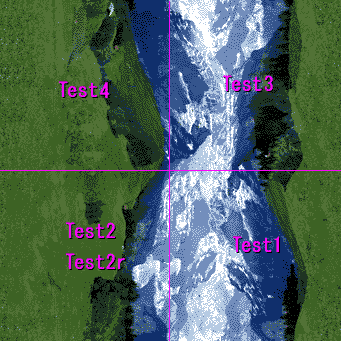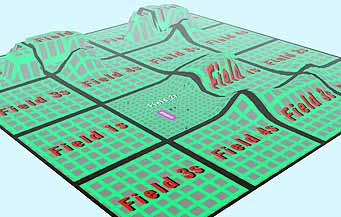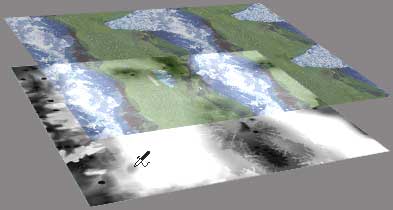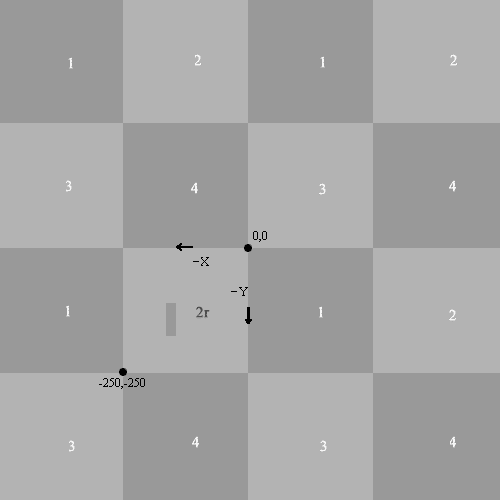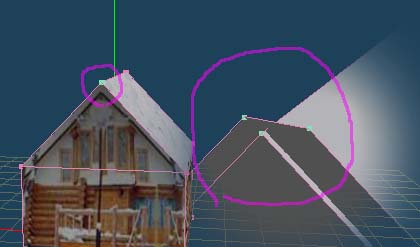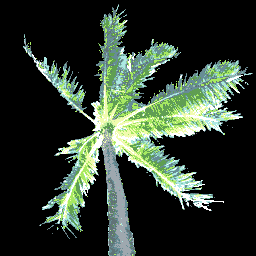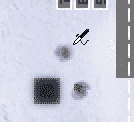|
** Comment créer votre
propre scène **
D'abord, choisissez un nom pour votre scène. L'exemple porte le nom de Test. Remplacez aaaaa par Test Test1.bmp
TestHeight.bmp
Ouvrir le fichier scn en utilisant un éditeur de textes. Remplacer aaaaa par Test
Choisissez quelques photographies qui vous plaisent. Créez une carte (image BMP) de taille 1024*1024 ou 512*512. Si vos photographies sont trop petites, vous pouvez juxtaposer la même image jusqu'à obtenir la taille requise. Rendez les raccords invisibles.(Seamless)
Pour ma part, j'utilise Photoshop Plug-in Filter
Découpez l'image en quatre quarts.
Ensuite, sauvegardez l'image Test2 dans le fichier Test2r.bmp, mais avec une résolution de 512*512, full-color. Test2r.bmp C'est la partie de terrain dans laquelle la piste
est dessinée. Dessinez une piste dans Test2r.bmp. La position de la piste n'a pas d'importance.
Sauvegardez quand vous avez terminé.
Voici la position de chaque fichier bmp dans FMS.
*** Height.bmp est une image de la topographie. Vous pouvez travailler la forme de la scène avec ce fichier. Le blanc correspond à un terrain plat J'ai dessiné l'image ci-dessous à titre d'explication.
Chargé dans FMS, cela donne la topographie ci-dessous
Un bord flou donnera une pente douce alors qu'un bord de trait net donnera une falaise. Vous devez dessiner la piste sur une partie plate du terrain. Il est très commode d'utiliser un logiciel de dessin avec la
fonction "couches" ou "calques". Placez l'image dans une couche au dessus, rendez-la transparente, puis dessiner la topographie dans la couche au dessous.
Ouvrir le fichier scn dans un éditeur
de textes.
Le système de coordonnées dans FMS est le suivant :
|